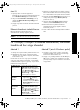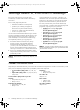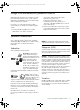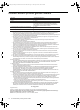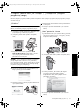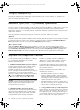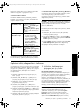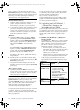Wireless and wired network connection
Belaidžio ryšio (802.11) problem sprendimas80
kartu su IP adresu ir kita informacija apie bsen. Jei
Built-in Ethernet
(taisytasis eternetas) sraše nerodomas,
galbt problema yra kelvedyje, eterneto kabelyje arba js
kompiuteryje. Nordami gauti daugiau informacijos,
spustelkite lange esant mygtuk Žinynas.
Nordami tikrinti beviel ryš
1. sitikinkite, kad js kompiuterio bevielis ryšys. yra
jungtas. (Daugiau informacijos ieškokite
dokumentacijoje, pateiktoje su js kompiuteriu.)
2. Jei nenaudojate unikalaus tinklo pavadinimo (SSID),
js bevielio kompiuterio prijungti prie netoliese
esančio tinklo, nepriklausančio jums, nemanoma.
Nustatyti, ar kompiuteris prijungtas prie js tinklo,
pads toliau pateikiami veiksmai.
„Windows“
a. Spustelkite Start (pradti), nurodykite Settings
(parametrai), spustelkite Control Panel (valdymo
skydelis), dukart spustelkite Network Connections
(tinklo jungtys), spustelkite meniu View (rodinys),
tada pasirinkite Details (i sami informacija).
- Arba -
Spustelkite Start (pradti), Control Panel (valdymo
skydelis), nurodykite Network Connections (tinklo
jungtys), tada spustelkite View Network Status
(peržirti tinklo bsen) ir Tasks (u duotys).
Pereidami prie kito veiksmo, palikite tinklo dialogo
lang atidaryt.
b. Atjunkite bevielio ryšio kelvedžio maitinimo laid.
Js kompiuterio ryšio bsena turt pasikeisti Not
Connected (neprisijungs).
c. Vl prijunkite maitinimo laid prie bevielio ryšio
kelvedžio. Ryšio bsena turt pasikeisti Connected
(prisijungs).
„Mac“ operacin sistema
a. Spustelkite piktogram AirPort, esanči meniu
juostoje ekrano viršuje. Pasirod iusiame meniu galite
nurodyti, ar „AirPort“ jungtas ir prie kurio bevielio
tinklo prisijungs js kompiuteris.
PASTABA: Jei norite gauti daugiau išsamios
informacijos apie savo „AirPort“ ryš, stove spustelkite
System Preferences (sistemos prioritetai), tada
spustelkite Network (tinklas). Jei bevielis ryšys veikia
gerai, ryši sraše šalia „AirPort“ atsiranda žalias
taškas. Nordami gauti daugiau informacijos,
spustelkite lange esant mygtuk Žinynas.
Jei nepavyko prijungti kompiuterio prie tinklo, susisiekite
su asmeniu, nustačiusiu js tinkl arba kelvedžio
gamintoju, kadangi gali bti, kad sugeds arba vedlys,
arba js kompiuteris.
Jei turite prieig prie interneto ir naudojate kompiuter
su „Windows“, taip pat galite pasiekti „HP Network
Assistant“ (HP tinklo pagalba) adresu
http://www.hp.com/sbso/wireless/
tools-setup.html?jumpid=reg_R1002_USEN ir ieškoti
pagalbos nustatant tinkl. pagalbos nustatant tinkl.
(Ši svetain prieinama tik angl k.)
2. sitikinkite, kad „HP Officejet“ /
„Officejet Pro“ renginys yra
prijungtas prie js tinklo
Jei js renginys neprijungtas prie to paties tinklo kaip
js kompiuteris, HP renginio tinkle naudoti negalsite.
Nordami išsiaiškinti, ar js renginys prijungtas prie
tinkamo tinklo, atlikite veiksmus, aprašytus šiame
skyriuje.
A. sitikinkite, kad „HP Officejet“ / „Officejet Pro“
renginys yra tinkle
• Jei „HP Officejet“ / „Officejet Pro“ renginys palaiko
ethrneto tinklaveik ir yra prijungtas prie eterneto
tinklo, patikrinkite eterneto prievado HP renginio
gale viršuje ir apačioje esančias dvi eterneto
indikatoriaus lemputes. Lemputs reiškia:
• Viršutin lemput: jei ši lemput švyti ryškiai
žalia spalva, HP renginys prijungtas prie tinklo ir
ryšys buvo užmegztas. Jei lemput nešvyti,
vadinasi, ryšio su tinklu nra.
• Apatin lemput: jei geltona lemput blyksi, HP
renginys siunčia arba gauna duomenis tinklu.
• Jei HP renginys prijungtas prie bevielio tinklo,
išspausdinkite renginio tinklo konfigracijos lap:
„HP Officejet
6000“
spausdintuv serija
Spustelkite
()
belaidžio ryšio
mygtuk.
„HP Officejet 6500
All-in-One“ serija
a. HP renginio valdymo
skydelyje paspauskite
mygtuk „Setup“ ( ).
b. Pasirinkite Print
Report(spausdinti ataskait),
tada pasirinkiteNetwork
Config Page (tinklo
konfigracijos puslapis).
„HP Officejet Pro
8000“
spausdintuv serija
Spustelkite
()
belaidžio ryšio
mygtuk
.
CB057-90018_W-GSG_SV-FI-NO-DA-RU-ET-LT-LV-HE.book Page 80 Thursday, October 9, 2008 6:42 PM